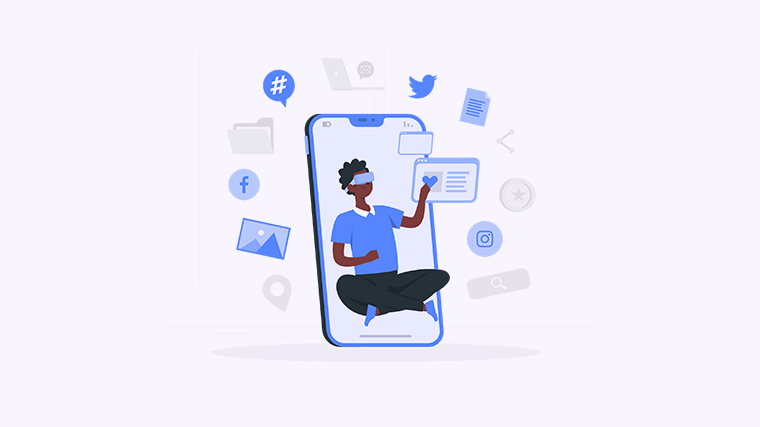
你是否曾经因为PPT文件过大而无法发送或上传?在这篇文章中,我们将向你介绍几种简单的方法,帮助你缩小PPT文件大小,让你更轻松地分享和使用你的幻灯片。
1. 使用压缩图片
大部分PPT中都包含了很多图片,它们是文件大小的主要原因之一。通过压缩这些图片,你可以显著减小文件大小。下面是具体操作步骤:
- 选中要压缩的图片,点击右键选择"压缩图片"。
- 在弹出的对话框中,选择你想要的压缩选项,比如"适用于网页"。
- 点击"确定"按钮,PPT会自动压缩选中的图片。
通过压缩图片,你可以保持图片质量的基础上减小文件大小。
2. 清理多余动画和特效
PPT中过多的动画和特效也会导致文件变大。通过清理多余的动画和特效,你可以减小文件大小。下面是具体操作步骤:
- 选中要清理的幻灯片,点击"转到幻灯片"。
- 在"转到幻灯片"窗格中,点击要清理的幻灯片。
- 在"动画"选项卡中,点击"全部删除"按钮。
- 在"切换"选项卡中,点击"全部删除"按钮。
- 重复以上步骤,清理所有幻灯片中的多余动画和特效。
通过清理多余动画和特效,你可以简化幻灯片的内容,从而减小文件大小。
3. 删除隐藏幻灯片
有时候,我们在PPT中隐藏了一些幻灯片,但这些幻灯片仍然会占用文件空间。通过删除隐藏的幻灯片,你可以减小文件大小。下面是具体操作步骤:
- 点击"视图"选项卡,选择"幻灯片母版"。
- 在左侧的幻灯片母版窗格中,点击"幻灯片导航"。
- 选中要删除的隐藏幻灯片,点击右键,选择"删除幻灯片"。
通过删除隐藏幻灯片,你可以彻底清除不需要的内容,从而减小文件大小。
4. 使用适当的文件格式
选择适当的文件格式也可以影响PPT文件的大小。下面是一些建议:
- 在保存PPT时,选择"*.pptx"格式而不是"*.ppt",因为"*.pptx"格式可以更好地压缩文件。
- 如果没有特殊要求,尽量避免将PPT保存为PDF格式,因为PDF文件通常比PPT文件更大。
通过选择适当的文件格式,你可以进一步减小PPT文件的大小。
现在你已经了解了如何缩小PPT文件大小的几种方法,请尝试使用这些方法来优化你的幻灯片。记得分享你的想法、解决方案或问题,让我们一起学习和分享吧!